Adobe Acrobat是大家非常喜欢的一款PDF操作软件,相信很多小伙伴都是有了解过该编辑器的,在进行PDF文档编辑的时候,我们可以为文件进行页眉页脚的添加,也可以进行日期的插入设置,当你想要在页面上的页眉或者页脚的位置进行插入日期,那么我们就可以通过进入到添加页眉和页脚的窗口中,选择自己喜欢的一个日期格式进行设置即可,可以将日期插入到所有应用页面,下方是关于如何使用Adobe Acrobat插入日期的具体操作方法,如果你需要的情况下可以看看方法教程,希望对大家有所帮助。

1.首先,我们需要进入到Adobe Acrobat中,将页面左侧顶部的【文档】选项进行单击。

2.随后会打开一个下拉选项,直接将【添加页眉和页脚】选项点击进入。

3.进入到页面之后,可以查看到【插入日期】选项,我们需要将该日期选项进行点击打开。

4.在打开的下拉选项中,你可以根据自己的喜欢进行日期格式的选择,之后点击【插入】按钮即可。

5.之后,再设置一下该日期的应用的范围,随后就可以点击确定按钮进行设置了,如图所示。

6.返回到编辑PDF文档的页面中,就可以查看到插入的日期,我们选择插入的日期是在页眉的位置,因此这里的日期就会显示在页眉的地方,如图所示。

以上就是敢于如何使用Adobe Acrobat插入日期的具体操作方法,我们可以按照以上的方法教程进行日期的添加,有的小伙伴编辑PDF文件的时候,就喜欢进行日期的添加设置,那么就可以按照以上的方法教程进行相应的操作就好了,感兴趣的话可以操作试试。
 2022央视春晚主持人是哪几
2022央视春晚主持人是哪几 Android 13 将自动检测后台耗
Android 13 将自动检测后台耗 手机QQ怎么关掉群成员探查
手机QQ怎么关掉群成员探查 微软发布 Windows 10 Build 1
微软发布 Windows 10 Build 1 Windows 10 Build 19042.746现在可
Windows 10 Build 19042.746现在可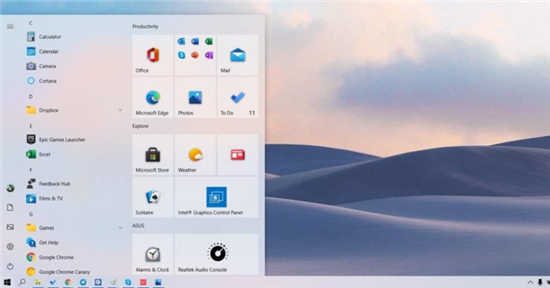 Windows 10 Sun Valley Update附带
Windows 10 Sun Valley Update附带 Windows10 1909补丁KB5001396 [手
Windows10 1909补丁KB5001396 [手 MX150相当于什么显卡?MX
MX150相当于什么显卡?MX 无悔华夏全名臣技能大全
无悔华夏全名臣技能大全 筑梦公馆测试内容大全
筑梦公馆测试内容大全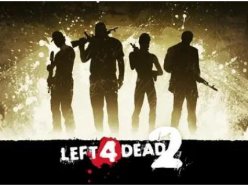 求生之路2秘籍大全 控制台
求生之路2秘籍大全 控制台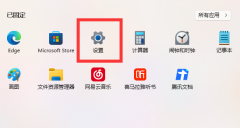 小影霸nvidia显卡驱动找不
小影霸nvidia显卡驱动找不 i9 12900KS和12900K区别是什么
i9 12900KS和12900K区别是什么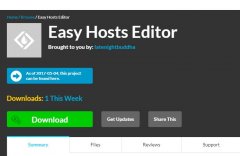 hosts修改工具有哪些
hosts修改工具有哪些 system volume information怎么删
system volume information怎么删 重装win7键盘无效怎么办
重装win7键盘无效怎么办 TP500LB华硕15.6寸笔记本重装
TP500LB华硕15.6寸笔记本重装 WPS Excel输入日期变成了数
WPS Excel输入日期变成了数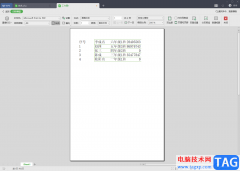 WPS excel跨页合并了单元格
WPS excel跨页合并了单元格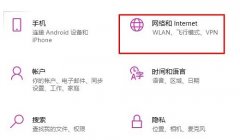 win10以太网已连接无法上网
win10以太网已连接无法上网 抖音怎么只发一张照片
抖音怎么只发一张照片 腾达(Tenda)无线路由器如
腾达(Tenda)无线路由器如 如何使用win10专业版控制面
如何使用win10专业版控制面
迅捷PDF编辑器中提供的功能是非常多的,因此在工具栏中的功能是比较杂乱的,你想要使用的功能可能不知道在哪里,比如当你想要在文档中进行批注内容的插入,那么在哪里添加批注呢,你需...
16893 次阅读
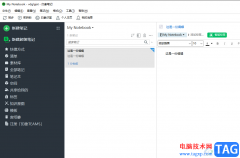
evernote是一个支持多客户端平台的云笔记平台,用户可以在这款笔记编辑软件中记录生活中的点点滴滴、创建待办事项或是会议即可等,并且evernote支持文件和档案的在线云存储服务,总的来说...
127753 次阅读

有些新手伙伴对迅捷录屏大师可能还不太了解,为此,本节就专门介绍了关于用迅捷录屏大师将手机投屏至电脑的方法内容,还不了解的朋友就跟着小编学习一下吧,希望对你们有所帮助。...
143770 次阅读
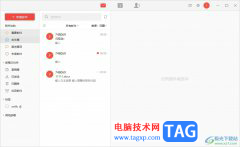
阿里邮箱是由阿里巴巴发布的一款邮箱软件,为用户提供了一系列邮件服务,例如有发送、接收、阅读、管理和搜索邮件等功能,让用户可以处理好重要的工作邮件,因此阿里邮箱是部分用户经...
26947 次阅读
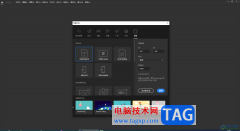
Adobeanimate是一款非常专业、非常好用的动画设计软件,隶属于Adobe公司,很多小伙伴基本上每天都在使用。如果我们在Adobeanimate中完成动画的编辑制作后,需要预览一下动画效果,小伙伴们知道...
22365 次阅读
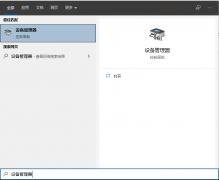
在平时工作中如果遇到win10电脑蓝牙无法连接怎么办呢?下面是小编介绍win10电脑蓝牙无法连接处理方法,有需要的小伙伴一起来下文看看吧,希望可以帮助到大家!...
139973 次阅读

在vscode中怎样设置搜索条件的呢?本章节就主要介绍了vscode搜索条件设置教程步骤,还不了解的朋友就跟着小编学习一下吧,希望对你们有所帮助。...
223731 次阅读
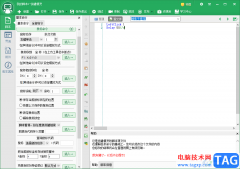
按键精灵是一款十分受欢迎的模拟鼠标记录工具,你可以通过该软件进行设置鼠标的一个按键动作,比如当你想要将鼠标进行连续点击的情况,那么我们通过按键精灵进行设置一下鼠标连续点击...
22116 次阅读

逍遥模拟器被很多小伙伴推荐使用,我们不仅可以在逍遥模拟器中下载安装自己喜欢的游戏和应用,也可以在逍遥模拟器中设置定位,在逍遥模拟器中有一个虚拟定位功能,你可以通过该功能进...
122117 次阅读
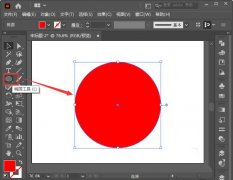
ai中想要制作一个毛绒绒的效果,那么边缘要如何制作呢?亲们或许不知道ai圆形怎么添加毛绒绒的边缘,那么今天小编就讲解ai毛绒绒特效的制作方法哦,希望能够帮助到大家呢。...
159105 次阅读
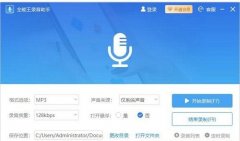
全能王录音助手怎样快速上手使用?下面是小编介绍的全能王录音助手使用方法过程,有需要的小伙伴一起来下文看看吧,希望可以帮助到大家!...
69565 次阅读

很多伙伴才使用blender软件,对模型拆分与合并的操作还不了解,为此,下面小编就分享了blender模型进行拆分与合并的详细步骤,一起来看看吧,相信对大家会有帮助。...
135207 次阅读
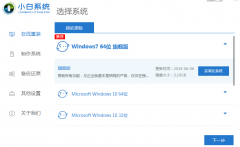
最近有用户像了解关于win10纯净版ghost怎么安装的?毕竟现在使用win10系统的用户最多,接下来小编为大伙讲述win10纯净版ghost的安装教程内容,希望可以帮助到有需要的朋友。...
167050 次阅读

aida64是一款功能强大的电脑诊断、故障排除、性能测试和基准评估软件,它可以深入测量和报告电脑系统和网络部件,以及软硬件配置等,所以它成为了大部分用户的装机必备和超频测试时的必...
14815 次阅读
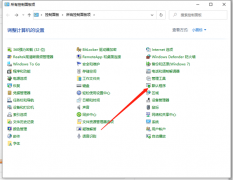
在使用Win10系统时,怎样进行文件创建关联呢,有哪些操作方法呢?接下来小编就来讲解Win10文件创建关联的方法,相信一定可以帮助到有需要的朋友。...
125716 次阅读